cdr怎么延长曲线?本章内容给大家谈谈电子数码产品中关于遇上cdr怎么画曲线等问题,我们该怎么处理呢。那么就让我们一起来了解吧,希望能帮你解决到相关问题。
cdr怎么延长曲线
在CorelDRAW(CDR)中延长曲线可以通过以下步骤实现:
1. 打开CorelDRAW软件并导入或创建您要编辑的曲线对象。
2. 选择 "Pick" 工具或按键盘上的 "P" 键,以确保选择了要延长的曲线对象。
3. 在工具栏上选择 "Shape" 工具。
4. 单击并选择曲线的端点或控制点,这是您希望延长曲线的位置。
5. 使用鼠标拖动或按键盘上的方向键,以延长曲线。您可以按住Shift键来保持水平或垂直方向。
6. 释放鼠标按钮或键盘上的方向键,以完成曲线的延长。
请注意,曲线延长的效果取决于曲线的类型和形状。某些曲线可能无法直接延长,而需要使用其他工具或技巧来实现所需的效果。在使用CorelDRAW时,您还可以尝试使用其他功能和效果,如曲线拉伸、节点编辑或形状工具,以进一步调整和修改曲线的形状和长度。
请参考CorelDRAW的用户手册或在线帮助文档,以获取更详细的操作说明和工具使用方法。
cdr怎么画曲线
第一:CDR中画曲线的工具比较多,下面就逐一做个简单的介绍,选择【贝塞尔工具】,在画布中单击确定曲线的起点,然后在第二个点的位置单击后按住鼠标左键拖动,即可画出曲线,最后按空格键停止,【钢笔工具】的使用和【贝塞尔工具】类似,这里就不介绍了,再选择【B样条工具】,这个工具有些不同;
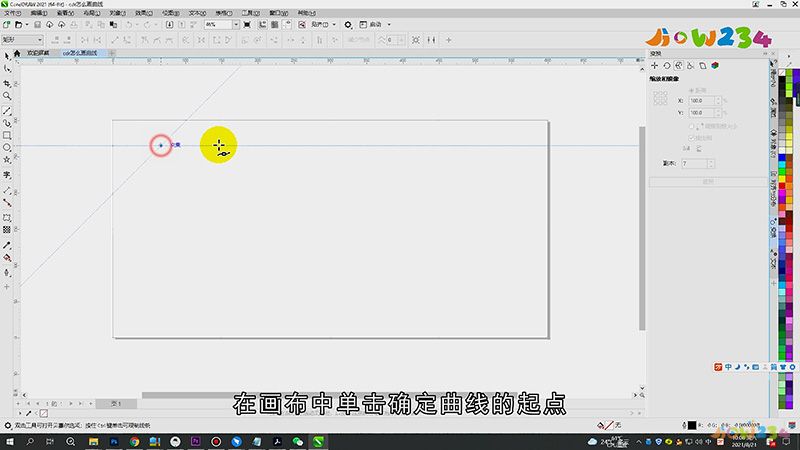
第二:就是确定的第二个点是作为曲线的转折点,这样确定第二个点,线条依然是直线样式,确定第三个点以后,才会生成一条曲线,双击鼠标停止,最后选择【3点曲线工具】,这个工具使用,是按住鼠标在画布中拖动画出一条直线,然后移动鼠标改变曲线的弧度,最后单击鼠标确认即可;
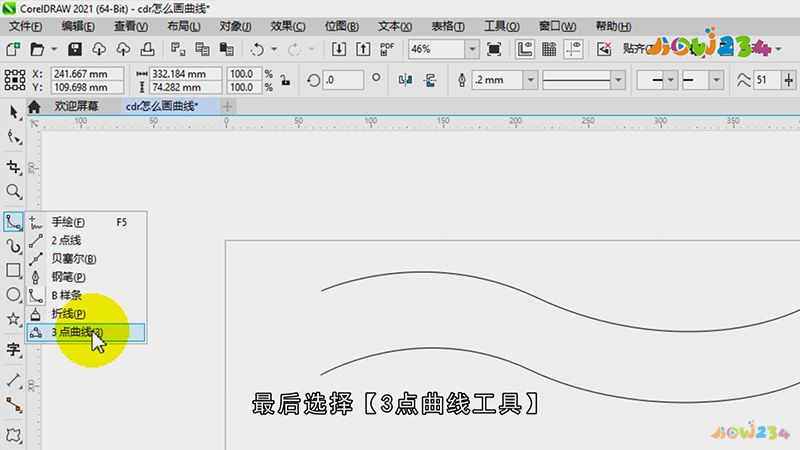
总结
本图文教程演示机型:戴尔-成就5890,适用系统:windows10家庭版,软件版本:CorelDRAW 2021;以上就是关于cdr怎么画曲线的全部内容,希望本文的介绍能帮你解决到相关问题,如还需了解其他信息,请关注本站其他相关信息。
